إذا كنت عادة جدولة الاجتماعات مع نفس المجموعة من الأشخاص على أي حال ، قم بإنشاء مجموعة على Skype. يمكنك التحدث إلى ما يصل إلى 600 شخص في وقت واحد ، والإعداد أسهل مما تعتقد.
استمر في القراءة لترى كيف تقوم بإنشاء مجموعات على Skype لسطح المكتب وعلى جهاز Android الخاص بك. سترى أن الخطوات متشابهة ، لذلك سيكون من السهل تذكرها.
كيفية إنشاء مجموعة على Skype Desktop
لإنشاء مجموعتك على Skype ، انقر فوق دردشة جديدة زر بالقرب من الجزء العلوي. عندما تظهر الخيارات الإضافية ، انقر فوق دردشة جماعية جديدة.
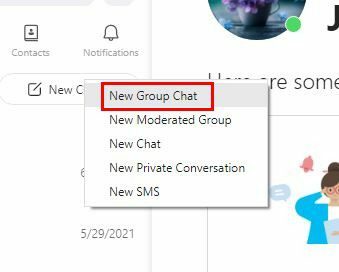
حان الوقت الآن لمنح مجموعتك الجديدة اسمًا وإضافة المشاركين. بمجرد إنشاء مجموعتك ، يكون لديك خيار تغيير الاسم أو صورة المجموعة. ما عليك سوى النقر على صورة المجموعة وعندما تظهر نافذة صغيرة ، انقر على صورة المجموعة مرة أخرى.
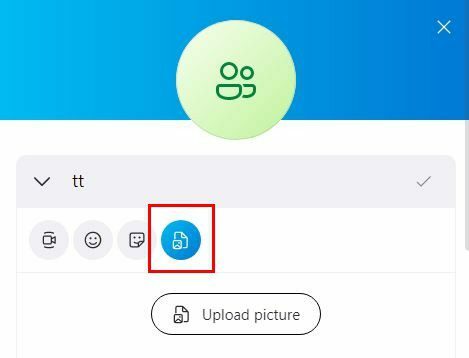
اضغط على أيقونة الصورة متبوعة بخيار تحميل الصورة. طالما أنك هناك ، يمكنك أيضًا تغيير اسم المجموعة.
ذكري المظهر
إذا كنت تستخدم جهاز Android ، فيمكنك إنشاء مجموعة على Skype من خلال النقر على خيار الدردشة الجديد ، متبوعًا بخيار الدردشة الجماعية الجديدة.
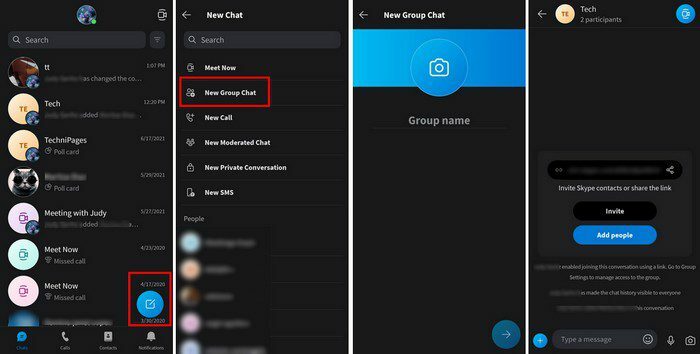
تأكد من التفكير في اسم جيد لمجموعتك ثم قم بإضافة المشاركين الجدد. عند الانتهاء من إضافة الأشخاص ، لا تنس النقر على خيار تم.
كيفية إضافة أو إزالة مشاركين من مجموعة على Skype
في الوقت المناسب ، قد تحتاج إلى إضافة المزيد من المشاركين أو احذفهم. يمكنك القيام بذلك عن طريق فتح المجموعة التي تريد تغييرها والضغط أو النقر في الجزء العلوي ، حيث يوجد اسم المجموعة. باتجاه الجزء السفلي ، سترى خيار إضافة المزيد من المشاركين. إذا كنت تريد إزالة شخص ما ، فضع المؤشر فوق الاسم أو اضغط مطولاً على اسم الشخص الذي تريد إزالته.
آخر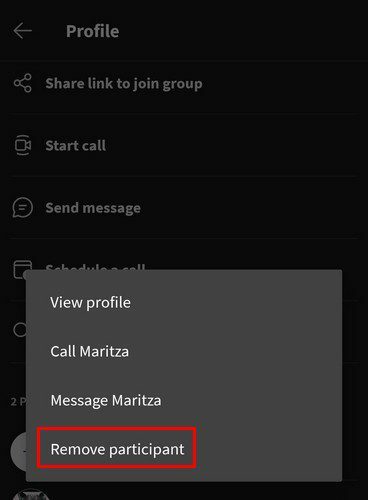
التغييرات الأخرى التي يمكنك إجراؤها على المجموعة
عند الانتهاء من إضافة المشاركين أو إزالتهم ، هناك تغييرات أخرى يمكنك إجراؤها ما دمت هناك. مرر سريعًا أو مرر لأسفل حتى تصل إلى إعدادات المجموعة. هنا تستطيع:
- إخفاء المحادثة
- تمكين / تعطيل الإخطارات
- اضافة الى المفضلة
- قم بتشغيل / إيقاف تشغيل محفوظات الدردشة
- مشاركة المجموعة عبر رابط
استنتاج
عندما يكون لديك ميل للقاء دائمًا نفس الأشخاص ، سواء كان ذلك للعمل أم لا ، فإن أفضل شيء يمكنك القيام به هو إنشاء مجموعة. إذا قررت إنشاء واحد ، فأنت تعرف بعد كل شيء كيف يمكنك أيضًا إضافة مشاركين أو إزالتهم. ما هو حجم مجموعتك؟ شارك بأفكارك في التعليقات أدناه ، ولا تنس مشاركة المقالة مع الآخرين على وسائل التواصل الاجتماعي.